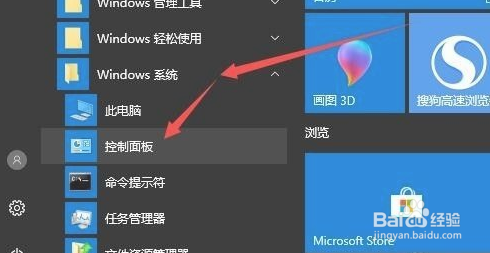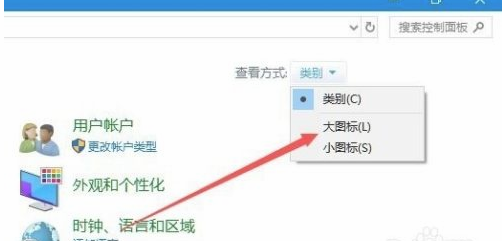1、点击控制面板在Windows10桌面,依次点击开始/Windows系统/控制面板菜单项。
2、点击查看方式在打开的掳姗浚瑙Windows10控制面板窗口中,点击右上角的“查看方式”下拉菜单,在弹出菜单中选择“大图标”菜单项。
3、点击管理工具在打开的所有控制面板项窗口中,点击“管理工具”图标。
4、点击事件查看器在打开的管理工具文件夹中,点击“事件查看器”图标。
5、点击Windows日志在打开的事件查看器窗口中,点击左侧边栏的“Windows日志”菜单项
6、点击系统菜单在展开的Windows日志窗口中,点击系统菜单项,在右侧窗口中就可以看到所有的系统日志了。
7、点击清除日志在右侧的窗口中,找到“清除日志”菜单项,点击该菜单项即可。
8、点击清除弹出“清除日志”的提示,点击“清除”按钮,就可以把当前的系统日志全部清除了。